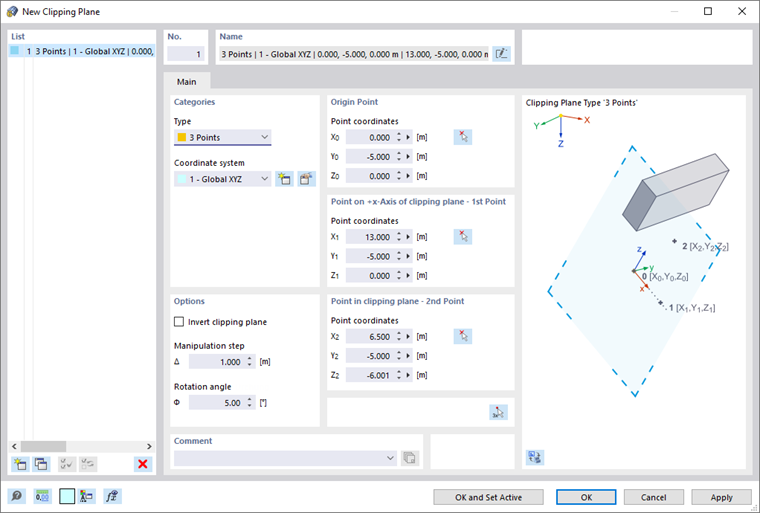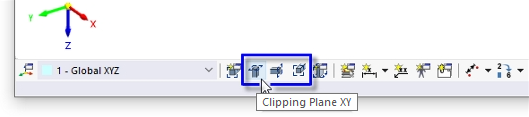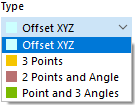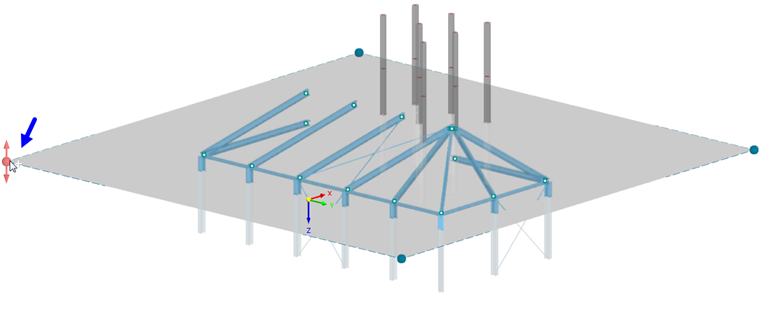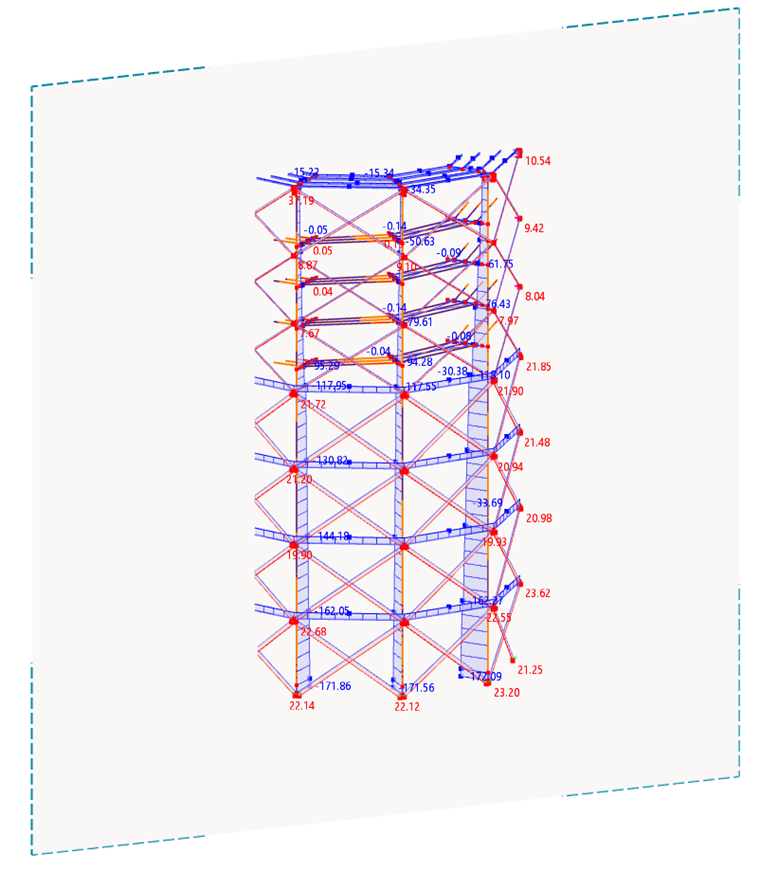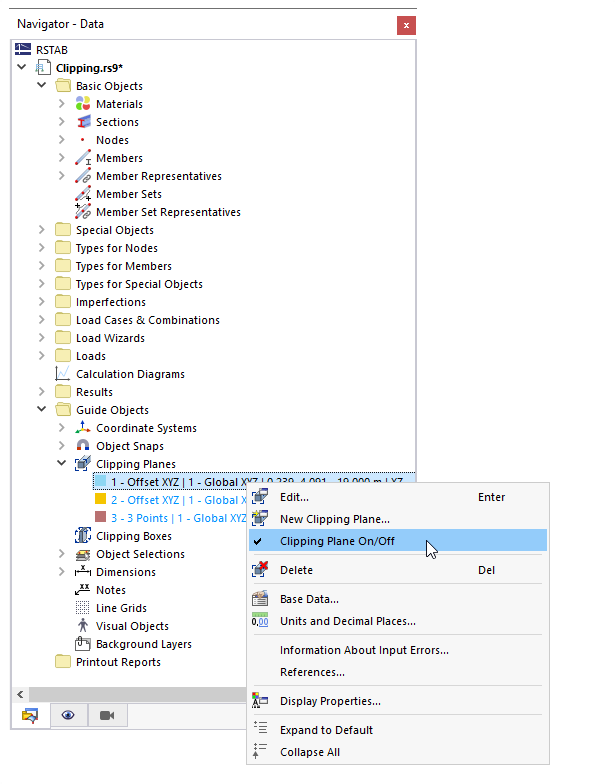Плоскости отсечения - это секущие плоскости, которые можно произвольно размещать в модели. Зона перед (или за) плоскостью становится прозрачной. Таким образом, вы можете хорошо изобразить, например, результаты замкнутой или криволинейной модели.
В соответствии с общей плоскостью (XY, YZ и XZ) предварительно заданы три плоскости отсечения. Вы можете показывать или скрывать эти плоскости с помощью кнопок на панели инструментов CAD и, таким образом, использовать их для оценки.
Категории
Список предоставляет несколько вариантов для задания «Типа» плоскости обрезки:
- Смещение XYZ: Данная плоскость параллельна общей плоскости на определенном расстоянии от начала координат.
- 3 точки: Плоскость задается тремя точками.
- 2 точки и угол: Плоскость задается двумя точками и углом поворота.
- Точка и 3 угла: Плоскость определяется своим центром и тремя углами поворота глобальных осей.
Определите «Систему координат», к которой относится плоскость обрезки. Можно выбрать Пользовательскую систему координат из списка или создать новую с помощью кнопки
![]() .
.
При определении плоскости обрезки со смещением к общему началу, отображается опция «Параллельно с». В списке затем выберите общую плоскость, которой параллельна плоскость обрезки.
Точка начала
Введите центр плоскости обрезки или задайте точку графически с помощью кнопки
![]() . Начиная с этой точки, плоскость будет равномерно натянута в положительном и отрицательном направлении.
. Начиная с этой точки, плоскость будет равномерно натянута в положительном и отрицательном направлении.
Точки/Поворот
В других разделах диалога можно задать точки или углы поворота, в зависимости от типа плоскости обрезки. Обратите внимание, что три точки не должны лежать на прямой линии.
Опции
Для переключения активной стороны плоскости обрезки, используйте флажок «Инвертировать плоскость обрезки».
Каждую плоскость отсечения можно перемещать по модели с помощью функции перетаскивания: Возьмите плоскость в одной из ее угловых точек и плавно переместите (или поверните). Чтобы перемещать плоскость обрезки через фиксированные интервалы, задайте «Шаг манипуляции» или «Угол поворота». Теперь, при удерживании нажатой клавиши Ctrl во время перемещения или поворота, плоскость отсечения зафиксируется на указанном расстоянии.
В рабочем окне, плоскость отсечения окружена рамкой.
Чтобы включить или выключить плоскость отсечения, используйте контекстное меню в навигаторе или Кнопки плоскости отсечения на панели инструментов.